Annonse
Windows 10 ser på deg. For å sitere en berømt julegang, "Den ser deg når du sover, den vet når du er våken, og den vet om du har vært dårlig eller bra."
Selv om Bill Gates ikke kommer til å komme ned på skorsteinen når som helst snart, er Microsofts siste operativsystem utvilsomt høster mer av din personlige informasjon Personvern og Windows 10: Din guide til Windows TelemetryMed ankomsten av Windows 10 Creators Update ser det ut til at Microsoft har bestemt seg for å være mer gjennomsiktig når det gjelder datainnsamlingsaktiviteter. Finn ut hvor mye som er samlet, og hva du kan gjøre. Les mer enn noen gang tidligere. Om det er en god ting eller en dårlig ting, avhenger av ditt ståsted.
Hvis du ønsker å få et bedre grep om personvernet ditt, har du noen få alternativer tilgjengelig. Det er originale Windows-verktøy som Group Policy Editor og Settings-appen, men også tredjepartsverktøy som er spesielt designet for å deaktivere ulike aspekter av Windows-telemetrien.
Hvis du vil stoppe Windows 10 å spionere på deg (og sørge for at du får noen julegaver i år), fortsett å lese for å finne ut mer.
Native Windows 10 Tools
La oss begynne med å se på hvilke verktøy for personvernhåndtering som inngår i Windows 10.
1. Innstillinger-app
Den enkleste og mest tilgjengelige måten å administrere personvernet ditt på Windows 10 er å bruke Innstillinger-appen.
Du kan finne personvernalternativene ved å gå til Innstillinger> Personvern. Antall innstillinger du kan endre i den nye skaperoppdateringen kan være overveldende for nye brukere. Innstillingene er delt inn i en forvirrende 18 seksjoner.
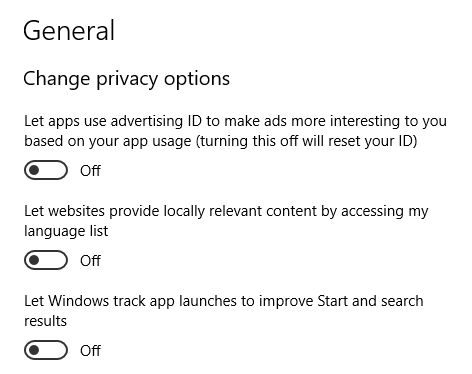
Microsoft kan hevde at alle disse innstillingene gir deg et granulært kontrollnivå. Kritikere vil si at appen er forvirrende av design - Microsoft ønsker ikke at du deaktiverer alle personverninnstillingene.
Å jobbe gjennom hver innstilling individuelt er utenfor rammen for denne artikkelen, men ikke bekymre deg, vi har fremdeles dekket deg. Sjekk ut vår komplett guide til personverninnstillinger for Windows 10 Personvern og Windows 10: Din guide til Windows TelemetryMed ankomsten av Windows 10 Creators Update ser det ut til at Microsoft har bestemt seg for å være mer gjennomsiktig når det gjelder datainnsamlingsaktiviteter. Finn ut hvor mye som er samlet, og hva du kan gjøre. Les mer og du vil ikke gå langt galt.
2. Microsoft Konto Personvern Dashboard
I begynnelsen av 2017 har Microsoft fullstendig revidert personverndelen av din Microsoft-konto online portal. Noen av de nye innstillingene beskytter ditt personvern online, noen av dem beskytter personvernet ditt mens du bruker Windows 10.
I et blogginnlegg hevdet selskapet at det gjorde endringene for å "støtte [dets] personvernprinsipp om åpenhet."
Gå til for å finne de nye innstillingene account.microsoft.com og fyll ut legitimasjonsbeskrivelsen. Når du har logget deg på kontoen din, klikker du på Personvern fanen øverst på siden.
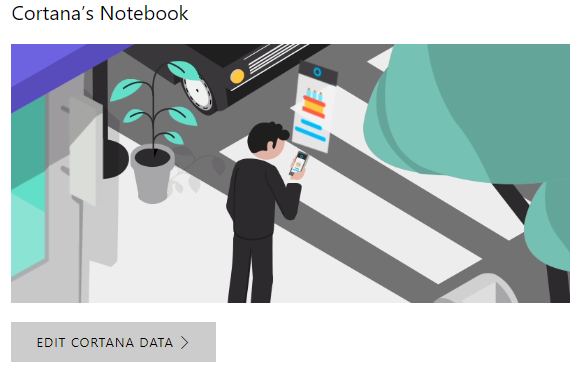
Innstillingene er delt inn i fem primære områder: Nettleserlogg, Logg, Stedsaktivitet, Cortanas notatbok, og Helseaktivitet.
Fra et Windows 10-perspektiv, bør du fokusere på Stedsaktivitet og Cortanas notatbok. Klikk på den tilsvarende lenken for å se hva Microsoft vet om deg og redigere eller slette dataene.
Jeg har sporet av alle på min hovedmaskin, men på testmaskinen har jeg alt slått på. Det var skremmende å se datamengden Microsoft hadde.
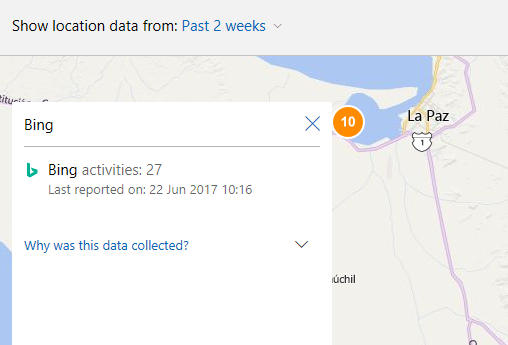
3. Local Group Policy Editor
Som standard er Group Policy Editor (GPE) bare tilgjengelig i Windows 10 Pro, Enterprise og Education-utgavene. Det er ikke tilgjengelig i Windows 10 Home, selv om det er det noen løsninger for å aktivere det Slik får du tilgang til Group Policy Editor, selv i Windows Hjem og Innstillinger du skal prøveGroup Policy er et kraftverktøy som lar deg få tilgang til avanserte systeminnstillinger. Vi viser deg hvordan du får tilgang til den eller konfigurerer den i Windows Home og 5 + kraftige gruppepolitikk for å starte opp. Les mer .
I kjernen er GPE et kraftig verktøy som lar deg konfigurere og kontrollere systemet ditt i mye større detalj 12 måter Windows-gruppepolitikk kan gjøre PCen din bedreWindows Group Policy gir deg avansert kontroll over systemet ditt, uten å måtte rote med registeret. Vi viser deg hvordan du enkelt kan tilpasse Windows på måter du ikke trodde var mulig. Les mer enn du bare kan oppnå ved å bruke Innstillinger-appen. Fordi det er så kraftig, er det et flott verktøy for å administrere personvernet ditt.
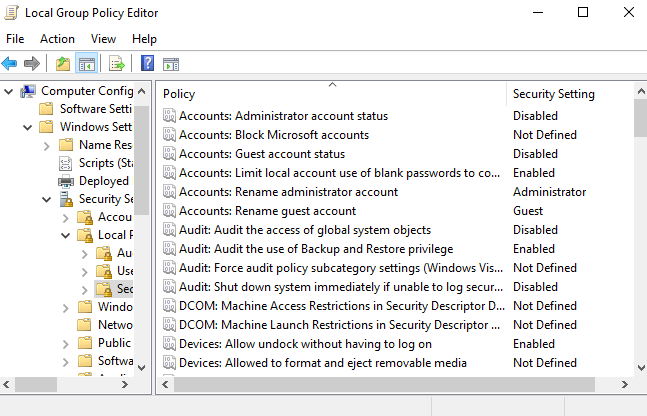
Det beste av alt er at du ikke engang trenger å være GPE-guru for å dra nytte av det. Du kan ta en kopi av Gruppepolicypakken: Personvern og telemetri for 108 dollar. Det tar sikte på å blokkere all Microsoft-telemetri. Pakken inneholder 70 retningslinjer med 250 registernøkler, deaktivering av 40 bakgrunnsapper, skript som skal fjernes forhåndsinstallerte apper som OneDrive, og skript for å legge til oppføringer i vertsfilen og dermed blokkere telemetri servere.
Hvis 108 dollar er for mye penger (vi har heller ikke testet det), kan du lage skriptene selv. Selvfølgelig er det mye mer komplisert og tidkrevende å gjøre det for den gjennomsnittlige brukeren.
Nedlasting:Gruppepolicypakken: Personvern og telemetri ($108)
Tredjepartsverktøy
Hvis du bruker Group Policy Editor høres for komplisert ut, men Innstillinger-appen og Dashboard for personvern gir deg ikke nok kontroll, kan du gå til noen tredjepartsverktøy i stedet.
Du finner mange verktøy på nettet, mange av dem har vi så på i detalj andre steder på siden 7 Verktøy for å administrere personverninnstillinger i WindowsHver Windows-versjon har sine feil og brukervern er en som hjemsøker dem alle. Vi introduserer deg for syv verktøy som kan hjelpe deg med å administrere opprinnelige Windows-personverninnstillinger. Les mer . Likevel er her tre av de beste.
1. Personvernreparatør
Privacy Repairer er en liten bærbar app som tar inspirasjon fra brukergrensesnittet fra Windows 10.
Appen er delt inn i syv seksjoner: Telemetri og diagnostikk, System, Windows Defender, Windows Store-apper, Cortana og Start-menyen, Låseskjerm, Edge og Internet Explorer, og Windows media spiller.
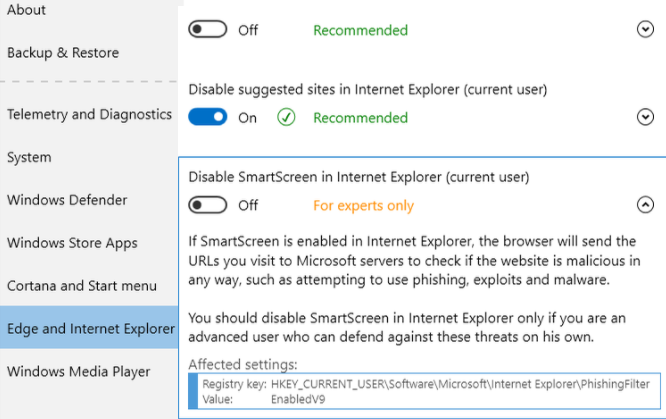
Innenfor hver seksjon finner du flere innstillinger du kan finjustere. Hver av dem har en anbefalt innstilling sammen med en fullstendig forklaring på hvilken effekt endringen vil ha på systemet ditt.
Den kommer også med en systemomfattende personvernløsning med ett klikk. Selv om ideen høres fin ut, er det kanskje ikke praktisk å gjøre så mange endringer samtidig. Bruk funksjonen med forsiktighet.
Nedlasting:Personvernreparatør (Gratis)
2. O&O ShutUp10
O&O ShutUp10 er uten tvil det mest kjente av alle tredjeparts personvernverktøy.
I likhet med Privacy Repairer er appen bærbar, kommer med anbefalinger for hver innstilling og har en løsning med ett klikk som vil endre alle innstillingene til utviklerens anbefaling.
Det er mer enn 50 innstillinger du kan finjustere, og de er delt inn i Sikkerhet, Personvern, Stedstjenester, Brukeradferd, og Windows-oppdatering for enkel navigering.
På ulempen mangler det de detaljerte forklaringene du finner i Personvernreparatøren. Som sådan kan det ikke være et egnet verktøy for nybegynnere.
Nedlasting:O&O ShutUp10 (Gratis)
3. Spybot Anti-Beacon
Spybot Anti-Beacon er utviklet av det samme teamet som er ansvarlig for anti-malware-verktøyet, Spybot Search & Destroy.
Dets eneste fokus er Windows 10-telemetri. Det vil forhindre at apper bruker Microsoft-annonse-IDen din, blokkerer alle P2P-oppdateringer utenfor det lokale nettverket, drep telemetrtjenester, stopp datamaskinen din fra å sende data til forbrukeropplevelsesforbedringsprogrammet, og mer.
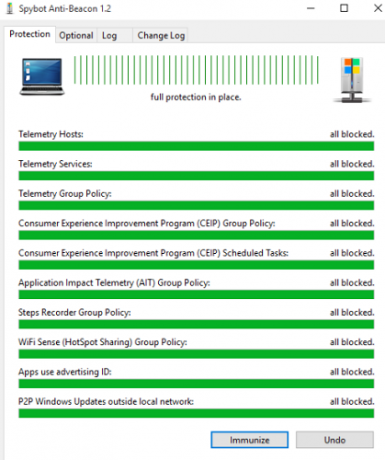
I motsetning til O&O ShutUp10 og Privacy Repairer, er det ingen granulær tilnærming til innstillingene; Du kan enten slå dem av eller la dem være på. Den enkle knappen - merket vaksinere - skal ta seg av beskyttelsesprosessen.
Nedlasting:Spybot Anti-Beacon (Gratis)
Hvordan administrerer du personvernet ditt?
Nå vet du om tre opprinnelige måter å administrere personvernet ditt på Windows 10, i tillegg til ytterligere tre verktøy som går utover innstillingene som tilbys av operativsystemet selv. Ved å bruke en kombinasjon av innstillinger for innfødte verktøy og tredjepartsverktøy, vil du sørge for at Microsoft ikke aner hva du har til. Forresten, det kan du også sjekk om noen har snoopet på PCen din 4 måter å fortelle om noen snopet på PCen dinDatamaskinen din er ikke slik du forlot den. Du har mistankene dine, men hvordan kan du si om noen snopet på PC-en din? Les mer .
Dan er en britisk utvandret bosatt i Mexico. Han er administrerende redaktør for MUOs søsterside, Blocks Decoded. På forskjellige tidspunkter har han vært sosial redaktør, kreativ redaktør og finansredaktør for MUO. Du kan finne ham streife rundt i showet på CES i Las Vegas hvert år (PR-folk, nå ut!), Og han gjør mange sider bak kulissene...